Win7系统提示InitHelperDll启动失败怎么办?最近有用户在命令行窗口中运行netsh winsock reset catalog时,会出现提示在NSHHTTP.DLL中初始化函数InitHelperDll启动失败,错误代码为11003 系统找不到指定的文件的问题,这是怎么回事?下面就给大家介绍具体解决办法。

解决办法:
1、点击开始—运行,或者直接按下Windows+R组合键;
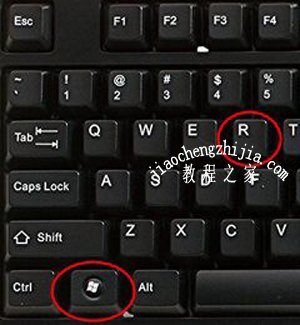
2、打开运行对话框,输入regedit,确定;
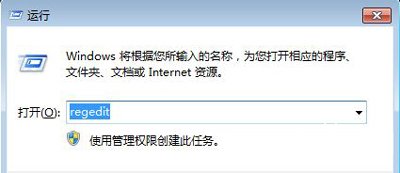
3、打开注册表编辑器,依次展开HKEY_LOCAL_MACHINE\SYSTEM\CurrentControlSet\services,找到Winsock和WinSock2这两项,右键删除,然后点击开始菜单—重新启动,重启电脑;
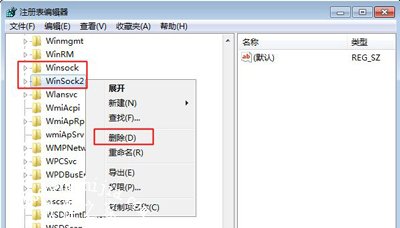
4、重启进入系统之后,桌面上右键“网络”—“属性”,如果没有网络图标,查看win7纯净版系统如何在桌面添加网络图标;
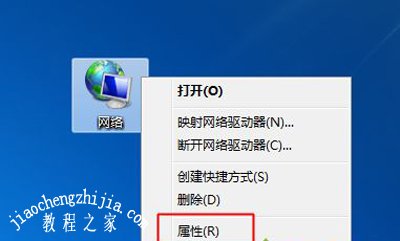
5、点击本地连接,在本地连接对话框左下角,点击“属性”。或者在这个界面左上角点击更改适配器设置,然后再右键本地连接或无线连接,选择“属性”;
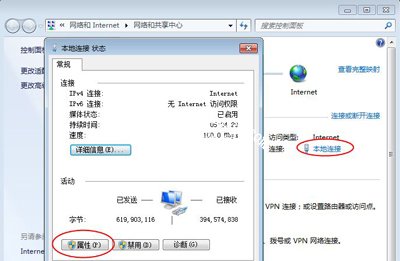
6、打开本地连接属性,点击安装—协议—添加;
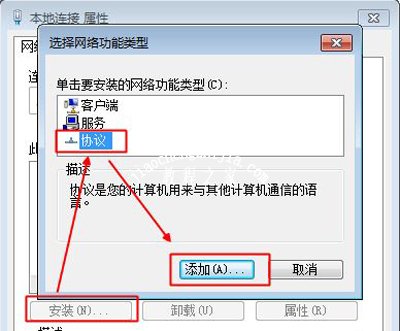
7、在选择网络协议对话框中,点击“从磁盘安装”;
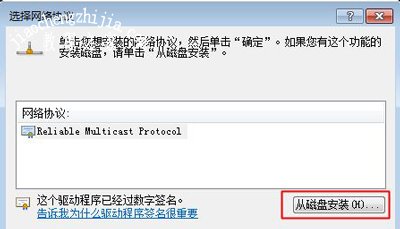
8、制造商文件复制来源,输入C:\windows\inf,点击确定;
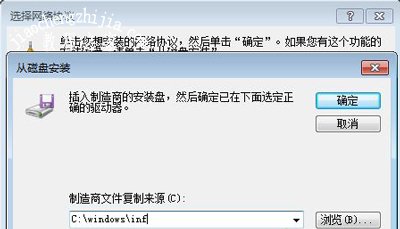
9、选择网络协议中,依次安装这些协议,尤其是TCP/IPv4等前面三个,点击确定安装。
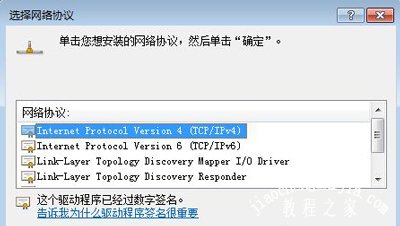
其他Win7系统常见问题解答:
Win7系统电脑提示steam client not found怎么办
Win7系统半条命2游戏提示Available memory less than 128MB解决办法
Win7系统电脑隐藏文件夹的设置方法














